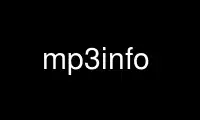
This is the command mp3info that can be run in the OnWorks free hosting provider using one of our multiple free online workstations such as Ubuntu Online, Fedora Online, Windows online emulator or MAC OS online emulator
PROGRAM:
NAME
mp3info - MP3 technical info viewer and ID3 tag editor
SYNOPSIS
mp3info [ -h | -G ]
mp3info [-x] [-F] [-r a|m|v] [-p FORMAT_STRING] file...
mp3info [-d] file...
mp3info [-i] [-t title] [-a artist] [-l album] [-y year] [-c comment] [-n track] [-g
genre] file...
DESCRIPTION
mp3info is a utility used to read and modify the ID3 tags in MPEG layer 3 (MP3) files. It
can also (optionally) display various technical attributes of the MP3 file.
OPTIONS
-a artist
Specify ID3 artist name
-c comment
Specify ID3 comment
-g genre
Specify ID3 genre (use -G option for a list of valid genres). You may specify
either a genre name or a number.
-l album
Specify ID3 album name
-n track
Specify ID3 v1.1 track number
-t title
Specify ID3 track title
-y year
Specify ID3 copyright year
-G Display a list of valid genres and their associated numeric codes. These are the
only values accepted by the -g switch.
-h Display a help page
-x Display technical attributes of the MP3 file
-r a|m|v
Report bit rate of Variable Bit Rate (VBR) files as one of the following (See the
section below entitled Bit Rates for more information):
a - Average bit rate [float](Note: this option also causes the bit rates of non-VBR
files to be displayed as floating point values).
m - Median bit rate [integer]
v - Simply use the word 'Variable' [string] (this is the default).
-i Edit ID3 tag interactively (uses curses/ncurses functions)
-d Delete ID3 tag (if one exists)
-f Force Mode: Treat all files as MP3s even if MP3 frames can't be found
-F Do a Full scan for technical information (see the section Speed Considerations
below for more information)
-p "FORMAT_STRING"
Print MP3 attributes according to FORMAT_STRING. FORMAT_STRING is similar to a
printf(3) format string in that it is printed verbatim except for the following
conversions and escape sequences. Any conversion specifier may optionally include
the various alignment, precision, and field width modifiers accepted by printf(3).
See the EXAMPLES section below for examples of how format strings are used in
mp3info.
Conversion Specifiers
%f Filename without the path [string]
%F Filename with the path [string]
%k File size in KB [integer]
%a Artist [string]
%c Comment [string]
%g Musical genre [string]
%G Musical genre number [integer]
%l Album name [string]
%n Track [integer]
%t Track Title [string]
%y Year [string]
%C Copyright flag [string]
%e Emphasis [string]
%E CRC Error protection [string]
%L MPEG Layer [string]
%O Original material flag [string]
%o Stereo/mono mode [string]
%p Padding [string]
%v MPEG Version [float]
%u Number of good audio frames [integer]
%b Number of corrupt audio frames [integer]
%Q Sampling frequency in Hz [integer]
%q Sampling frequency in kHz [integer]
%r Bit Rate in kbps (type and meaning affected by -r option)
%m Playing time: minutes only [integer]
%s Playing time: seconds only [integer] (usually used in conjunction with
%m)
%S Total playing time in seconds [integer]
%% A single percent sign
Escape Sequences
\n Newline
\t Horizontal tab
\v Vertical tab
\b Backspace
\r Carriage Return
\f Form Feed
\a Audible Alert (terminal bell)
\xhh Any arbitrary character specified by the hexidecimal number hh
\ooo Any arbitrary character specified by the octal number ooo
\\ A single backslash character
USAGE
Specifying MP3 files without any other options displays the existing ID3 tag (if any).
Specifying a track number of 0 reverts an ID3 tag to 1.0 format
Non-specified ID3 fields, if existant, will remain unchanged.
Genres can be specified as numbers or names: -g 17 same as -g Rock
Multiple word fields must be enclosed in quotes (eg: -t "A title")
NOTES
Speed Considerations
In order to determine certain technical attributes (playing time, number of frames,
number of bad frames, and in a few cases the bit rate) with absolute certainty, it
would be necessary to read the entire MP3 file. Mp3info normally tries to speed
things up by reading a handful of frames from various points in the file and
estimating the statistics for the rest of the file based on those samples.
Usually, this results in very accurate estimates. Audio playing times are usually
off by no more than a second, and the number of frames is off by less than 0.1%.
Often the estimates agree exactly with the full scans. Nevertheless, the user may
wish to ensure that she is getting exact information.
One should specify the -F switch if one wants mp3info to read the entire MP3 file
when determining this information. Note that a full scan will only affect
mp3info's output if the -x switch is used or the -p switch is used with a
FORMAT_SPECIFIER containing %m, %s, %S, %u or (rarely) %r. Using the -F switch
under other conditions will only slow down mp3info. Also note that a
FORMAT_SPECIFIER containing %b or a VBR MP3 file will automatically trigger a full
scan even if the -F switch is not used.
Several users have noted that the %u specifier used alone:
mp3info -p "%u" song.mp3
sometimes gives a different number of good frames than when used with the %b
specifier:
mp3info -p "%u %b" song.mp3
This is because when you use %u by itself, mp3info only estimates the number of
frames based on the bitrate and the size of the file. When you use the %b
specifier, you force mp3info to do a full scan of the file which guarantees an
accurate count of both the good and bad frames. If you want to guarantee an
accurate count of the number of good frames when using %u by itself, you should use
the -F option.
Bit Rates
MP3 files are made up of many (usally several thousand) audio blocks called
'frames'. Each of these frames is encoded at a specific 'bit rate' which
determines both the quality of the sound and the size of the frame itself. Bit
rates can range from 8 Kb/s (kilobits per second) to 320 Kb/s. Note that the MP3
specification only allows 14 discreet bit rates for an MP3 file, so, for instance,
a stereo MP3 could have frames with bit rates of 128 Kb/s and 160 Kb/s, but nowhere
in between.
Audio frames with high bit rates sound much better than those with lower bit rates,
but take up more space. Obviously, one would like to use a bit rate that is only
high enough to maintain a comfortable level of audio quality. Normally, all the
frames in an MP3 file are encoded at the same bit rate. A few MP3 files, however,
are encoded such that the bit rate may vary from one frame to the next. These MP3
files are called Variable Bit Rate (or VBR) files. Since VBR files do not have
one single bit rate, attempting to report the bit rate of the file as a whole can
be problematic. Consequently, mp3info allows you to specify how you want this
value reported.
The default is to simply print the word 'Variable' where the bit rate would
normally appear. Another option is to print the mathematical average of all the
frames. This has the advantage of being completely accurate, but the number
printed may not correspond to one of the 14 discreet bit rates that would be
allowed for that file. The third alternative solves that problem by allowing the
bit rate to be reported as the median bit rate which is what you would get if you
lined up all the frames in the file by bit rate from lowest to highest and picked
the frame closest to the middle of the line.
For more specific usage information, see the -r switch and the %r conversion
specifier under the description of -p's FORMAT_SPECIFIER.
EXAMPLES
Display existing ID3 tag information (if any) in song.mp3
mp3info song.mp3
Set the title, author and genre of song.mp3. (All other fields unchanged)
mp3info -t "Song Title" -a Author -g "Rock & Roll" song.mp3
Set the album field of all MP3 files in the current directory to "The White Album"
mp3info -l "The White Album" *.mp3
Delete the entire ID3 tag from song1.mp3 and song2.mp3
mp3info -d song1.mp3 song2.mp3
Delete the comment field from the ID3 tags of all MP3 files in the current directory. (All
other fields unchanged)
mp3info -c "" *.mp3
Display the Title, Artist, Album, and Year of all MP3 files in the current directory. We
include the labels 'File', etc. and insert newlines (\n) to make things more readable for
humans:
mp3info -p "File: %f\nTitle: %t\nArtist: %a\nAlbum: %l\nYear: %y\n\n" *.mp3
Say you want to build a spreadsheet of your MP3 files. Here's a command you might use to
help you accomplish that. Most spreadsheet programs will import an ASCII file and treat a
given character as a field separator. A commonly used field separator is the tab
character. For each MP3 file in the current directory, we want to output the filename,
title, artist, and album on a single line and have the fields separated by a tab (\t)
character. Note that you must include a newline (\n) at the end of the format string in
order to get each file's information on a separate line. Here's the command:
mp3info -p "%f\t%t\t%a\t%l\t%y\n" *.mp3
Some spreadsheets or other software may allow importing data from flat files where each
field is a specific width. Here's where the format modifers come into play. This next
command outputs the same information as the command above, but uses fixed-width fields
instead of tab separators. The filename field is defined as 50 characters wide, the title
field is defined as 31 characters wide, and so on.
mp3info -p "%50f%31t%31a%31l%4y\n" *.mp3
The problem with the output of this command is that all strings are normally right-
justified within their fields. This looks a little odd since most western languages read
from left to right. In order to make the fields left-justified, add a minus sign (-) in
front of the field-width:
mp3info -p "%-50f%-31t%-31a%-31l%-4y\n" *.mp3
Now suppose you just want the running time of each MP3 file specified in minutes and
seconds. Simple enough:
mp3info -p "%f: %m:%s\n" *.mp3
You may notice when you do this, however, that leading zeros are not displayed in the
seconds field (%s). So for instance, if you had a track four minutes and two seconds long
its running time would be displayed as '4:2' instead of '4:02'. In order to tell mp3info
to pad an integer field with zeros, you need to use a field width modifier and place a
zero in front of it. The following command is the same as the previous one, but it
specifies that mp3info is to display the seconds field with a fixed field-width of two
characters and to pad the field with leading zeros if necessary:
mp3info -p "%f: %m:%02s\n" *.mp3
The last trick we have to show you is the precision specifier for floating point
variables. The following command displays the filename and average bit rate for all MP3
files in the current directory.
mp3info -r a -p "%f %r\n" *.mp3
By default, the floating point value of the average bit rate is displayed with six digits
past the decimal point (ex: 175.654332). If you are like me, this seems like a bit of
overkill. At most you want one or two digits beyond the decimal place displayed. Or you
might not want any. The following command displays the average bit rate with first two,
then zero digits beyond the decimal point:
mp3info -r a -p "%f %.2r %.0r\n" *.mp3
If you wanted to specify a field width for a floating point value, you could do that by
placing the field-width before the decimal point in the field modifier. This command does
just that -- specifying an average bit-rate field six characters wide that will show two
digits of precision beyond the decimal point:
mp3info -r a -p "%f %6.2r\n" *.mp3
Use mp3info online using onworks.net services
